Verificare le performance e la velocità del nostro SSD

Un SSD può migliorare le prestazioni del nostro PC facendolo diventare più reattivo, può accelerare il caricamento dei nostri videogiochi e può rendere istantanea la sincronizzazione con cloud quali Dropbox, Google Drive e OneDrive, migliorando dunque la nostra esperienza digitale in toto.
▷ Lo sai che da oggi puoi MONETIZZARE FACILMENTE I TUOI ASSET TOKENIZZANDOLI SUBITO? Contatto per approfondire: CLICCA QUI
Tramite l’uso di tecnologie come le memorie NAND ed il taglio da 2.5 pollici (come gli HDD per notebook), gli SSD raggiungono velocità di diverse centinaia di Megabyte al secondo sia in lettura che in scrittura di dati. Confrontati con i valori dei dischi meccanici, che raramente arrivano a 200 MB/s, capiamo quanto sia sensibile il miglioramento di performance dato dall’uso di un SSD.
Inoltre, il fatto di non avere parti in movimento permette di abbassare i consumi e calore, annullare praticamente ogni tipo di rumore e di mantenere le dimensioni molto più compatte.
Ma, come le controparti meccaniche, anch’essi sono soggetti ad usura col tempo e con i vari cicli di lettura e scrittura a cui vengono sottoposti. Nonostante essi siano decisamente più reattivi e sicuri dei tradizionali hard disk meccanici, pure loro col tempo vedranno un decadimento delle loro performance.
Come possiamo verificare quali sono le performance del nostro SSD, valutando dunque nel frattempo un’eventuale sostituzione?
In questa guida andremo a verificare tramite l’utilizzo di un piccolo software di benchmarking per dischi l’attuale stato del nostro SSD, il tutto in maniera semplice e veloce.
E se dovete valutare la sostituzione del vostro SSD, vi consigliamo di dare un’occhiata alla nostra guida dedicata ai prodotti SanDisk, che rappresentano un’eccellente soluzione per tutte le vostre esigenze.

Verificare le performance del nostro SSD
Per tale scopo utilizzeremo il software gratuito CristalDiskMark, un tool di benchmark per HDD ed SSD che possiamo scaricare a questo link.
Una volta installato ed avviato ci troveremo davanti a questa schermata:
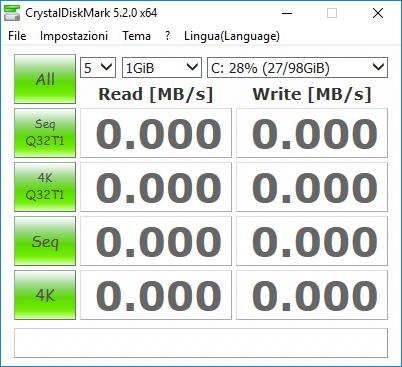
Selezioniamo la partizione presente sul nostro SSD (se è diviso in più partizioni non importa, basta selezionarne una qualsiasi) e clicchiamo su All per far partire il benchmark.
Una volta concluso ci verranno restituiti i risultati:
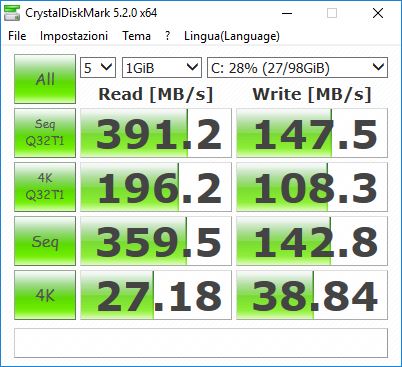
A questo punto è sufficiente confrontarli coi dati di fabbrica del produttore per poter valutare lo stato di forma del nostro SSD. Nel mio caso si tratta di un Samsung 840 Evo da 250GB di circa 3 anni e mezzo con 7.6TB di dati scritti all’attivo, dunque i valori restituiti, soprattutto in scrittura, non sono decisamente dei migliori.
In base al discostamento dai valori dichiarati di fabbrica potete valutare se effettuare una sostituzione o meno dell’unità (come sarebbe bene fare nel mio caso).





